
תוכנה זו תשמור על מנהלי ההתקנים שלך, ובכך תשמור עליך מפני שגיאות מחשב נפוצות ותקלות חומרה. בדוק את כל הנהגים שלך כעת בשלושה שלבים פשוטים:
- הורד את DriverFix (קובץ הורדה מאומת).
- נְקִישָׁה התחל סריקה למצוא את כל הנהגים הבעייתיים.
- נְקִישָׁה עדכן מנהלי התקנים כדי לקבל גרסאות חדשות ולהימנע מתקלות במערכת.
- DriverFix הורד על ידי 0 קוראים החודש.
עדכון יוצרי Windows 10 סוף סוף כאן, ומביא איתו שיפורים המשמשים להחייאת התכונות הביקורות ביותר של Windows 10 בתוכנות כמו שלה קָצֶה דפדפן. עם זאת, כמו שדרוגים גדולים קודמים ל- Windows, אנו מקבלים גם נתח הוגן של ההנפקות. למרות שהגרסה החדשה נבדקה עם Insiders במשך זמן רב, כמה בעיות צצו לאחר ההתקנה. נראה כי בעיית הפעלה היא אחת מהן, כאשר חלק מהמשתמשים מאבדים את רישיונם לאחר השדרוג. כדי להחמיר את המצב, הם לא הצליחו להפעיל את Windows 10.
למרבה המזל, הכנו כמה דרכים לעקיפת הבעיה כדי שתוכלו לטפל בבעיה זו. לכן, אם אתה מתקשה בהתקנה, אלה השלבים שכדאי לנסות.
כיצד לפתור בעיות הפעלת עדכוני היוצרים
השתמש ברישיון דיגיטלי
כפי שאתה בוודאי מודע לך, מפתח רישיון ההפעלה שלך מקושר לחשבון Microsoft שלך. יתר על כן, תוכל להפעיל את Windows 10 שנרכש בכמה צעדים פשוטים על ידי כניסה לחשבון Microsoft שלך. לכן, אם קישרת את חשבון Microsoft שלך לרישיון הדיגיטלי שלך, פעל לפי ההוראות הבאות להפעלת Windows:
- נווט אל הגדרות.
- פתח את עדכון ואבטחה.
- לחץ על הפעלה.
- תחת הוסף חשבון מיקרוסופט, לחץ על הוסף חשבון.
- הזן את הדוא"ל והסיסמה שלך והתחבר.
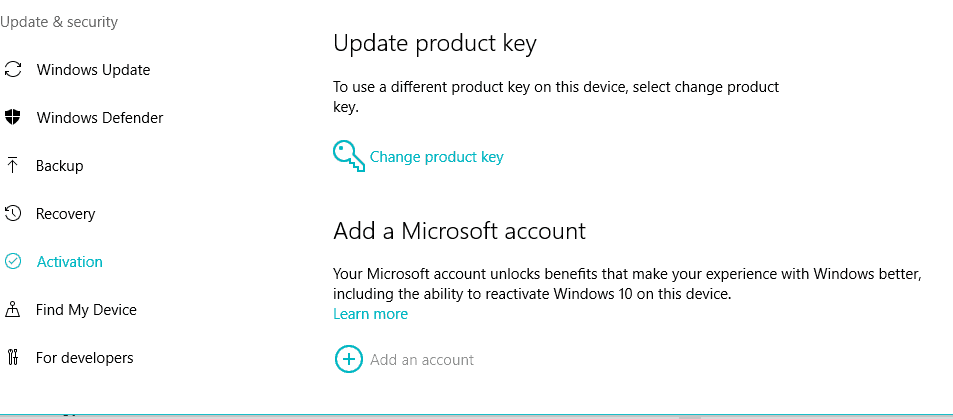
- כעת יש להפעיל את עותק Windows 10 שלך.
עם זאת, אם אתה עדיין נתקל בבעיה בהליך ההפעלה, בדוק את הפתרונות האחרים.
פתור את הבעיה באמצעות פותר הבעיות להפעלה
אם הפעלת הרישיון הדיגיטלי נכשלה, באפשרותך להפעיל את פותר בעיות ההפעלה בכרטיסייה הפעלה. כלי זה יבדוק אם קיימים התנגשויות הפעלה ונקווה לפתור אותם. זו הדרך להפעיל אותו:
- לך להגדרות.
- פתח את עדכון ואבטחה.
- לחץ על הפעלה.
- לחץ על פותר בעיות.
זה יתחיל את ההליך והכלי יחפש את הרישיון שלך. אם הרישיון זמין, המערכת תופעל אוטומטית לאחר סיום התהליך.
השבת את האנטי-וירוס של צד שלישי
אשם ידוע נוסף לבעיית ההפעלה הוא אנטי-וירוס. מאז Windows 10 מציע Windows Defender, פיתרון אבטחה מובנה, תוכנות נוספות יכולות לגרום לקונפליקט ולמנוע הורדה / התקנה של חלקים חיוניים בעדכון היוצרים, וכתוצאה מכך אובדן הרישיון. לכן, לפני שתבדוק אם קיימים עדכונים, השבת תוכנות נגד תוכנות זדוניות של צד שלישי לפחות עד לסיום הליך ההתקנה.
יתר על כן, אתה יכול להשבית גם את Windows Defender וגם את חומת האש של Windows. עם זאת, מומלץ מאוד לאפשר אותם שוב לאחר התקנת בהצלחה את עדכון היוצרים והפעלתו. בצע את ההוראות הבאות כדי להשבית את Windows Defender ואת חומת האש של Windows:
- פתח את Windows Defender מאזור ההודעות.
- לחץ על הגדרות.
- כבה את ההגנה בזמן אמת.
- כעת נווט אל לוח הבקרה.
- לחץ על מערכת ואבטחה.
- לחץ על חומת האש של Windows.
- בחר הפעל או כבה את חומת האש של Windows מצד שמאל.

- כבה את חומת האש של Windows עבור רשתות פרטיות וציבוריות ולחץ על אישור.
- נסה להפעיל את Windows שוב.
לאחר השבתת שתי התכונות, יש לפתור התנגשויות אפשריות. מצד שני, אם אינך מצליח להפעיל את Windows, בדוק את השלבים הבאים.
התקן את המהדורה המתאימה
הקפד להתקין את המהדורה המתאימה של Windows 10 שכבר רכשת. במילים פשוטות, אינך יכול להפעיל את Windows 10 Enterprise אם אתה הבעלים של מהדורת הבית. לכן, אם טעית והתקנת גרסה שגויה, הפתרון היחיד שלך הוא להתקין מחדש את המערכת שלך.
כדי לבדוק פרטים על מהדורת Windows המותקנת, בצע את השלבים הבאים.
- לך להגדרות.
- פתח את עדכון ואבטחה.
- לחץ על הפעלה.
- אתה אמור לראות הסבר מפורט על גרסת Windows, המהדורה והארכיטקטורה שלך.
השתמש בשורת הפקודה כדי לאלץ את ההפעלה
אם ההליכים הרגילים לפתרון בעיות לא צלחו, תוכל להשתמש בשורת הפקודה כדי לאפס ולכפות את תהליך ההפעלה. זה הנוהל שעליך לבצע:
- לחץ לחיצה ימנית על התחל והפעל את שורת הפקודה (מנהל מערכת).
- בשורת הפקודה, הקלד את הפקודה הבאה ולחץ על Enter:
- SLMGR.VBS –התחדש
- כעת, הפעל מחדש את המחשב האישי שלך, הכנס את מפתח ההפעלה שלך (הגדרות> עדכון ואבטחה> הפעלה) ופתח שוב את שורת הפקודה (מנהל מערכת).
- בשורת הפקודה, הקלד את הפקודה הבאה ולחץ על Enter:
- SLMGR.VBS –ATO
- הפעל מחדש את המחשב האישי שלך. זה אמור לפתור את הבעיה שלך.
עם זאת, אם אינך מצליח להכניס את מפתח הרישיון שלך בדרך רגילה, תוכל להשתמש בשורת הפקודה כדי לאלץ את התהליך:
- לחץ לחיצה ימנית על התחל ופתח את שורת הפקודה (מנהל מערכת).
- הקלד את הפקודה הבאה בשורת הפקודה ולחץ על Enter.
- SLMGR.VBS -IPK XXXX-XXXX-XXXX-XXXX
- במקום XXXX-XXXX-XXXX-XXXX הכנס את מפתח הרישיון שלך.
- הפעל מחדש את המחשב ובדוק אם הנוהל פתר את הבעיות שלך.
בצע התקנה נקייה בעזרת כלי יצירת המדיה
בסופו של דבר, אם כל הדרכים לעקיפת הבעיה שלמעלה לא הצליחו, הפיתרון הטוב ביותר שלך הוא לבצע התקנה מחדש נקייה. על מנת לעשות זאת, תזדקק לכלי ליצירת מדיה שניתן להשיג פה. בנוסף, תזדקק ל- USB או DVD לקובץ ISO של הגדרת Windows.
אם יש לך הערות או שאלות בנוגע להפעלתך או אם בעיית ההפעלה עדיין קיימת, יידע אותנו בסעיף ההערות למטה.
סיפורים קשורים שאתה צריך לבדוק:
- כך נראה תצוגת עדכון היוצרים החדשה של Windows 10 High-DPI
- עדכון היוצרים מביא למהירויות Wi-Fi מהירות יותר ל- Surface Pro 4
- Windows 10 לא יתעורר מהשינה לאחר התקנת עדכון היוצרים [תיקון]
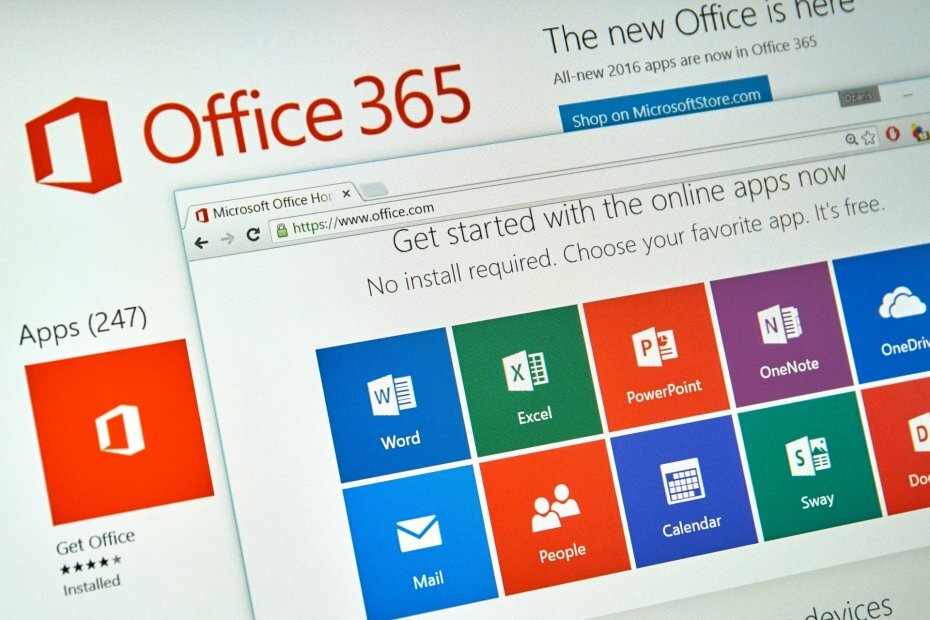
![שם שגוי מופיע ב- Skype for Business [תיקון מהיר]](/f/b436265e096971e90bb4fcea3313a034.jpg?width=300&height=460)
